Qué Es Blend For Visual Studio Y Porqué Lo Necesitas
En el mundo del diseño de programas informáticos y aplicaciones podemos contar con un sin número de herramientas que nos permiten hacer nuestro lo más atractivo y versátil posible. Entre estas alternativas, Blend for visual studio, es una de las más potentes y valoradas en la actualidad gracias a su prestaciones y sus enromes ventajas frente a otros programas por el estilo.
Microsoft en su empeño de animar a los desarrolladores para crear más y más aplicaciones para su ecosistema, ha desarrollado esta interesante herramienta que junto al Visual Studio te permitirá crear, programar y publicar tu aplicación sin ningún problema y con el mayor potencial de recuperación de la inversión tanto de tiempo como de dinero.
Blend for Visual Studio
Para qué se usa
Siendo Visual Studio uno de los estándares del mundo de la programación, Blend for visual studio se utiliza principal para el diseño de objetos gráficos para aplicaciones para Windows y web basadas XAML, que es un lenguaje de formato para las aplicaciones creadas para el ecosistema de Windows a partir de WPT, cuya base fundamental es la interfaz de programaciones de aplicaciones .net.
Por ello, es una herramienta básica, y a la vez imprescindible, para la modificación y animación de objetos, además de la inclusión de otros elementos gráficos que le darán vitalidad y dinamismo al momento de crear tu aplicación.
Para poder instalarlo, dentro de Visual Studio Installer puedes elegir el desarrollo de la Plataforma Universal de Windows o el desarrollo de Escritorio Net. ya que ambas está incluida la herramienta de Blend for visual studio.
Lee También Cómo Corregir El Error Windows Protegió Su PC
Cómo Corregir El Error Windows Protegió Su PCPrincipales Características
Blend for visual studio tiene una interfaz de uso muy sencilla e intuitiva, para que incluso quienes apenas están incursionando en el mundo de la programación puede hacer uso de sus importantes opciones para que llevar tu aplicación al siguiente nivel.
Ahora te daremos un recorrido por las principales herramientas de este programa para que te familiarices con ellos. Partiremos de la parte principal y que más utilizarás que es el Panel de Herramientas donde encontrarás todo lo necesario para la creación y modificación de objetos.
En este Panel de Herramientas de Blend for visual studio encontraremos las siguientes:
- Herramienta de selección, la cual te permite seleccionar directamente los objetos anidados y segmentos de ruta.
- Ver herramientas, que nos da una visión general de nuestro entorno de trabajo y nos permite alejar o acercar el mismo para detallar o visualizar de manera más efectiva los objetos que estamos creando.
- Herramienta de cepillado, permite trabajar con los atributos visuales de los objetos así como transformarlos o aplicar algún efecto en ellos.
- Herramienta de objeto, está diseñada incluir los objetos más comunes en la mesa de trabajo, como lo son los textos, rutas, paneles de diseño, controles, entre otros.
- Herramienta de activos, permite visualizar los activos que fueron utilizados recientemente desde la biblioteca de activos de las que dispone Blend for visual studio.
Con estas herramientas que tienes a tu disposición, tendrás todo lo necesario para poder crear estos elementos gráficos que requieren tu aplicación. Por otro lado, Blend for visual studio también pone a tu disposición otra serie de opciones de las que podrás echar mano a la hora de tu diseño. Entre las más importantes tenemos:
Ventana de activos
En este apartado encontrarás todos los controles que necesitas para usar Blend for visual studio, además de la lista de activos que puedes agregar a tu mesa de trabajo, incluidos modos, estilos, comportamientos y efectos que puedes utilizar. Para poder visualizar esta ventana de activos, solo debes ir a Ver y luego seleccionar Ventana de activos y allí puedes filtrar la lista de activos según tus necesidades.
Ventana Objetos y línea de tiempo
Esta ventana te permite organizar de manera personalizada los objetos en tu mesa de trabajo, además de poder agregar, programar y organizar todos los elementos y objetos que formarán parte de la interfaz del usuario.
Lee También 6 Soluciones Para Error Thread Stuck In Device Drivers en Windows 10
6 Soluciones Para Error Thread Stuck In Device Drivers en Windows 10La línea de tiempo incluida te puede ayudar para editar las animaciones que estés realizando en cuando a su duración. Por otra parte, tiene incluidos botones del guión gráfico para la creación y eliminación de estos guiones gráficos.
Cómo funciona
Dibujar un objeto
En Blend for visual studio la creación de formas u objetos es realmente sencilla ya que está diseñada para optimizar los recursos y así puedas desplegar tu parte creativa de manera más eficiente y con los mejores resultados.
Tanto así, que para crear una forma específica solo debes dirigirte a la Ventana de Activos y escoger la que desees entre las disponibles para luego arrastrarla hasta tu mesa de trabajo donde los puedes girar, escalar o mover de posición.
Si por el contrario quieres crear una ruta ya que la forma que quieres no se encuentra disponible en la ventana de activos, solo tienes ir al apartado de Herramientas en el panel y seleccionar Pluma o línea, según sea tu gusto y trazar la ruta en la mesa de trabajo definiendo el punto de inicio y el punto final.
También puedes convertir fácilmente una forma en una ruta para poder modificarlo a tu gusto. Solo debes seleccionar la forma, luego dirigirte al apartado Formato, Ruta y convertir en Ruta.
Lee También Cómo Abrir Archivos Nef en Windows 10
Cómo Abrir Archivos Nef en Windows 10Animar un objeto
Blend for visual studio te permite crear fácilmente animaciones cortas de tu objetos para darle mayor dinamismo a tu interfaz de usuario y así hacerla mucho más atractiva. Para cualquier animación, requerirás de un guión gráfico que contiene una o varias líneas de tiempo para que definas todos los parámetros de tu animación.
Para crear tu animación en Blend for visual studio solo debes seguir estos sencillos pasos:
- Para crear tu guión gráfico debes ir a la Ventana objetos y líneas de tiempo, en la opción Guión gráfico debes pulsar Nuevo para luego designarle un nombre.
- En la Ventana de Activos, escoge un rectángulo y agrégalo en la parte inferior izquierda de la página.
- Luego en la Ventana Objetos y líneas de tiempo, mueve el puntero de tiempo a la duración que quieres para la animación.
- Luego en la vista de Diseño, arrastra el rectángulo hacia la derecha de la página.
- Por último, oprime Reproducir para ver tu animación.
Luego de esto podrás probar distintos parámetros para tus animaciones según tus necesidades de diseño.
Conclusiones
Blend for visual studio es una de las mejores herramientas para que tus aplicaciones sean lo suficientemente atractivas para llamar la atención de los usuarios finales. Por ello, Microsoft pone a tu disposición esta increíble herramienta con la que puedes lograr grandes diseños sin tener que hacer esfuerzos exagerados, solo con el poder de tu imaginación.
Lee También Cómo Utilizar El Asesor De Actualizaciones Para Windows 10 Y 11
Cómo Utilizar El Asesor De Actualizaciones Para Windows 10 Y 11Si quieres conocer otros artículos parecidos a Qué Es Blend For Visual Studio Y Porqué Lo Necesitas puedes visitar la categoría Informática.

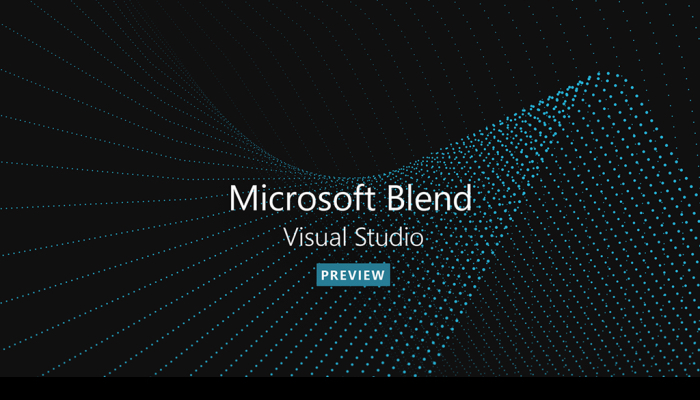
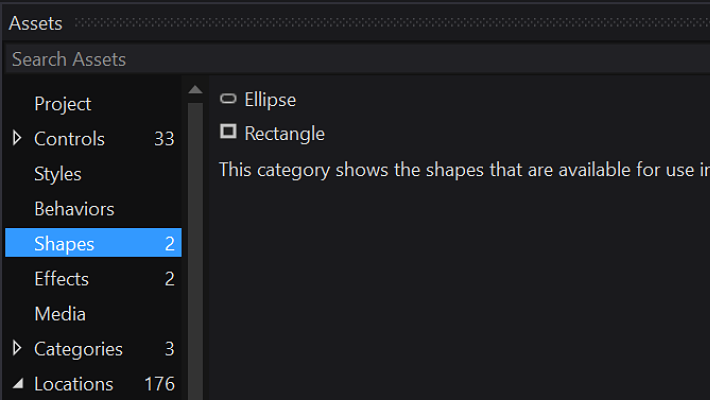
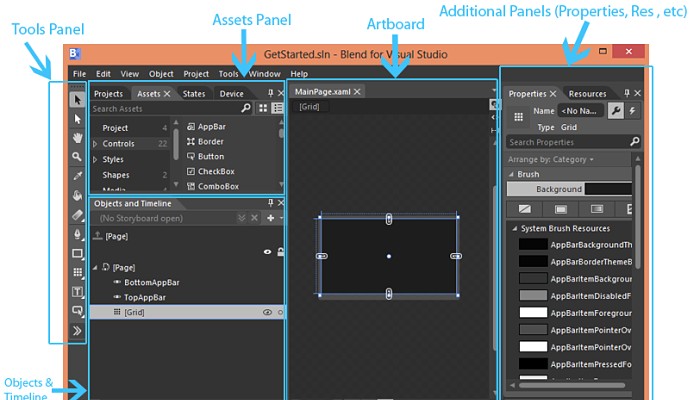
TE PUEDE INTERESAR